Beide Seiten jedes Dokuments gleichzeitig scannen
Sie können beide Seiten jedes Dokuments gleichzeitig scannen, indem Sie den ADF (automatischer Dokumenteneinzug) verwenden.
 Wichtig
Wichtig
- Je nach Modell können Sie nicht beide Seiten jedes Dokuments gleichzeitig scannen, wenn Sie den ADF verwenden.
 Hinweis
Hinweis
- Um über den ADF mehrere Dokumente gleichzeitig zu scannen, führen Sie den Scan über Automatisch (Auto), Dokument (Document), Benutzerdef. (Custom), Treiber (Driver), OCR oder E-Mail (E-mail) aus.
- Die Bildschirme für das Scannen von Dokumenten werden in den folgenden Beschreibungen als Beispiele verwendet.
-
Legen Sie die Dokumente in den ADF.
-
Klicken Sie auf Einst... (Settings...).
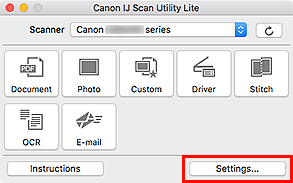
Das Dialogfenster Einstellungen wird angezeigt.
-
Klicken Sie auf Dokument scannen (Document Scan).
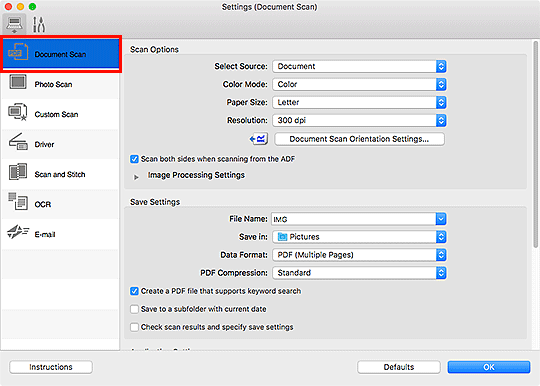
-
Wählen Sie Dokument (ADF) (Document (ADF)) für Quelle wählen (Select Source) und aktivieren Sie dann das Kontrollkästchen Beim Scannen vom ADF beidseitig scannen (Scan both sides when scanning from the ADF).
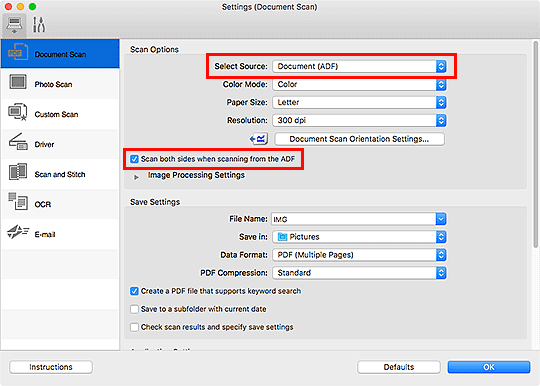
-
Geben Sie den erforderlichen Farbmodus, die Dokumentgröße und die Scan-Auflösung an.
Klicken Sie auf Einstell. Dokumentenscanausrichtg... (Document Scan Orientation Settings...), um die Ausrichtung der zu scannenden Dokumente anzugeben. Im angezeigten Dialogfenster können Sie die Ausrichtung (Orientation) und Bindungsseite (Binding Side) angegeben.
 Hinweis
Hinweis- Wenn die Einstellungen im Dialogfenster „Einstellungen“ vorgenommen wurden, können die gleichen Einstellungen zum Scannen von nun an verwendet werden.
- Im Dialogfeld Einstellungen können Sie nach Bedarf die Einstellungen für die Bildverarbeitung angeben, wie beispielsweise Neigungskorrektur, den Speicherort für die gescannten Bilder festlegen und vieles mehr.
Wenn Sie die Einstellungen vorgenommen haben, klicken Sie auf OK.
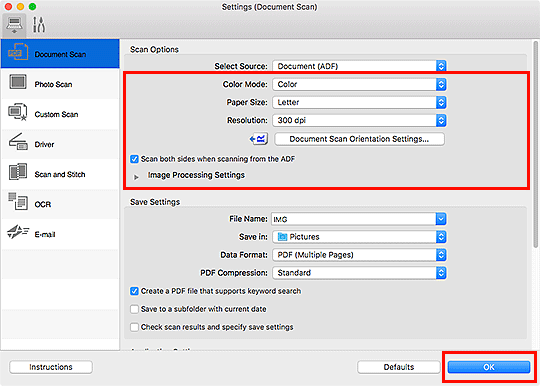
Der Hauptbildschirm von IJ Scan Utility Lite wird angezeigt.
 Wichtig
Wichtig- Beim Scannen über den ADF werden die Dokumente möglicherweise in einem anderen als dem in Papierformat (Paper Size) angegebenen Papierformat gescannt.
 Hinweis
Hinweis-
Auf den folgenden Seiten finden Sie Einzelheiten zu den Einstellungselementen im Dialogfenster Einstellungen.
-
Klicken Sie auf Dokument (Document).
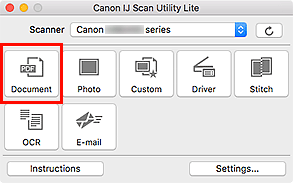
Beide Seiten des Dokuments werden automatisch gescannt.
 Hinweis
Hinweis
- Klicken Sie auf Abbrechen (Cancel), um den Scanvorgang abzubrechen.

